
トピックス |
[フォーマット] タブには、出力フォーマットおよびその他のレポート機能を選択するオプションが表示されます。これらのオプションは、レポートとグラフのどちらを作成しているかによって異なります。
レポートの場合、[フォーマット] タブから [出力]、[対象]、[ナビ]、[機能] グループへアクセスできます。下図は、その画面を示しています。

グラフの場合は、[フォーマット] タブには、下図のような [出力]、[対象]、[グラフ]、[機能]、[ラベル] グループが表示されます。
![グラフの [フォーマット] タブ](files/images/ia_format_tab_chart80.jpg)
トピックス |
[出力] グループには、下表のサポート対象フォーマットのいずれかで出力を作成するコマンドが表示されます。レポートを実行する際、出力は選択されているフォーマットで作成されます。出力フォーマットは、[ホーム] タブの [フォーマット] グループの出力オプションメニューから選択することもできます。また、ステータスバーの出力フォーマットボタンから出力を選択する方法もあります。レポートで使用可能な追加の Excel フォーマットについての詳細は、レポート出力を参照してください。
|
フォーマット |
レポート |
グラフ |
レイアウト (入力フォーム)、レイアウト |
|---|---|---|---|
|
HTML |
使用可 (デフォルト)
|
使用可 (デフォルト)
|
使用可 |
|
HTML5 |
使用不可 |
使用可 |
使用不可 |
|
Active Report |
使用可 |
使用可 |
使用可 (レイアウト (入力フォーム) のデフォルト)
|
|
Active Flash |
使用可 |
使用可 |
使用可 |
|
|
使用可 |
使用可 |
使用可 (レイアウトのデフォルト)
|
|
Active PDF (Adobe Reader 9.0 以降が必要)
|
使用可 |
使用可 |
使用可 |
|
Excel フォーマット |
使用可 |
使用可 |
使用可 |
|
PowerPoint |
使用可 |
使用可 |
使用可 |
|
PDF/GIF (InfoAssist のプロパティでの表示設定が必要)
|
使用不可 |
使用可 |
使用不可 |
|
Visual Discovery AE |
使用可 |
使用不可 |
使用不可 |
|
PNG (InfoAssist のプロパティでの表示設定が必要)
|
使用不可 |
使用可 |
使用不可 |
|
GIF (InfoAssist のプロパティでの表示設定が必要)
|
使用不可 |
使用可 |
使用不可 |
|
JPEG (InfoAssist のプロパティでの表示設定が必要)
|
使用不可 |
使用可 |
使用不可 |
|
SVG (InfoAssist のプロパティでの表示設定が必要)
|
使用不可 |
使用可 |
使用不可 |
HTML5 出力では、ビルトインの JavaScript エンジンを使用して、グラフをブラウザに表示することができます。この出力フォーマットのグラフでは、アニメーション、高品質ベクタ出力、アルファチャンネル、グラデーション効果など、HTML5 Web 標準の最新の機能を活用することができます。
デフォルト設定では、[出力] グループに PNG、GIF、JPEG、SVG 出力タイプは表示されません。これらの出力タイプを有効にするには、 管理コンソールを開き、[ユーティリティ]、[InfoAssist のプロパティ] を順に選択します。
これらのフォーマットが有効化されていない場合に、PNG を含む既存のプロシジャを開くと、出力は HTML になります。また、次のような警告メッセージが表示される場合があります。
レポートを実行する際、出力は選択されているフォーマットで作成されます。出力フォーマットは、ステータスバーの [出力フォーマット] ボタンで設定することもできます。
[対象] グループには、InfoMini アプリケーション、グラフのイメージ、レポートのデータファイル、HOLD ファイルを作成するコマンドが表示されます。
グラフを選択して [ファイル] ボタンをクリック、または [ファイル] ドロップダウンメニューから [パスとフォーマットの選択] を選択すると、下図のような [パスとフォーマットの選択] ダイアログボックスが開きます。
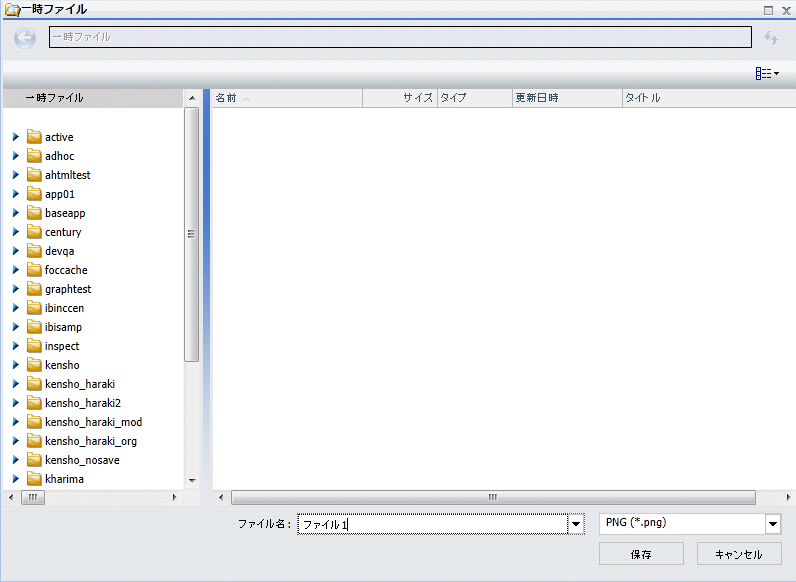
注意:ダイアログボックスの上部には、[一時ファイル] というラベルが表示されます。フォルダを選択すると、このラベルは [パスとフォーマットの選択] に変更されます。

[パスとフォーマットの選択] ダイアログボックスで、ファイル名を指定し、出力タイプを選択することができます。使用可能な出力タイプには、PNG、GIF、SVG、JPEG があります。イメージファイルを作成するには、プロシジャを実行する必要があります。
注意:[ファイル] ボタンは、InfoAssist Basic では使用できません。
注意:InfoMini は、InfoAssist Basic では使用できません。
注意:レポートからグラフ、およびグラフからレポートへの変換オプションは、InfoAssist Basic では使用できません。
注意:レポートからグラフ、およびグラフからレポートへの変換オプションは、InfoAssist Basic では使用できません。
[ナビ] グループには、出力の表示とナビゲーションをカスタマイズするコマンドが表示されます。
注意:このグループから選択可能なオプションは 1 つのみです。
次のコマンドを使用します。
レポート全体を表示することや、目次を除外するオプションを選択することもできます。詳細は、目次レポートを作成するにはを参照してください。
注意
レポートの [機能] グループには、レポートに特化した機能が表示されます。
次のコマンドを使用します。
注意:目次をアコーディオン機能とともに使用することはできません。詳細は、ナビグループ (レポートのみ)を参照してください。
下表は、各機能の使用可または使用不可を出力タイプ別に示したものです。[はい] は、出力タイプで機能を使用できることを示しています。[いいえ] は、出力タイプで機能を使用できないことを示しています。
|
HTML |
HTML5 |
Active Report |
Active Flash |
|
Active PDF |
Excel |
PowerPoint | |
|---|---|---|---|---|---|---|---|---|
|
ポップアップ |
はい |
いいえ |
いいえ |
いいえ |
いいえ |
いいえ |
いいえ |
いいえ |
|
アコーディオン |
はい |
いいえ |
はい |
いいえ |
いいえ |
いいえ |
いいえ |
いいえ |
|
ソート値の繰り返し |
はい |
はい |
はい |
はい |
はい |
はい |
はい |
はい |
|
積み重ね基軸 |
はい |
いいえ |
いいえ |
いいえ |
いいえ |
いいえ |
いいえ |
いいえ |
|
Active Report オプション |
いいえ |
いいえ |
はい |
はい |
いいえ |
はい |
いいえ |
いいえ |
|
アクセシビリティ (レポート、グラフ) |
はい |
いいえ |
いいえ |
いいえ |
はい |
いいえ |
いいえ |
いいえ |
|
アクセシビリティ (レイアウト) |
いいえ |
いいえ |
いいえ |
いいえ |
はい |
いいえ |
いいえ |
いいえ |
グラフの [機能] グループには、グラフに特化した機能が表示されます。
次のコマンドを使用します。
注意:参照線のオプションは、InfoAssist Basic では使用できません。
注意:注釈のオプションは、HTML5 では使用できません。注釈のオプションは、InfoAssist Basic では使用できません。
注意:メータのオプションは、InfoAssist Basic では使用できません。
注意:注釈は、HTML5 では使用できません。
注意:作成中のグラフの出力が Active Report、Active Flash、または Active PDF フォーマットに設定されている場合、グラフ機能は無効になります。
[グラフ] グループには、よく使用するグラフタイプとして、[棒] (デフォルト)、[円]、[折れ線]、[面]、[散布図] が表示されます。
![[グラフ] メニュー](files/images/ia_format_chart_types_769.gif)
[その他] をクリックすると、下図のような [その他のグラフタイプ] ダイアログボックスが表示されます。ダイアログボックス上部に、アイコンで表されたタブが横方向に表示されます。各タブは、グラフタイプカテゴリを表しています。デフォルト設定で選択されている左端のタブは、棒グラフカテゴリを表します。このタブが選択されている場合、InfoAssist でサポートされる棒グラフのサムネールイメージが表示されます。
この例では、「パーセント縦棒」というタイプが選択されています。イメージの下に、選択したグラフタイプの説明が表示されます。
![[その他のグラフタイプ] ダイアログボックス](files/images/ia_8001_other_chart_types_vert_perc.gif)
選択可能なグラフタイプについての詳細は、グラフの選択を参照してください。
グラフの [ラベル] グループには、[軸] および [凡例] ドロップダウンメニューが表示されます。
次のコマンドを使用します。
注意:データラベルの位置を変更する軸オプションは、InfoAssist Basic では使用できません。
| WebFOCUS |